Comment changer l'application de l'écran de verrouillage Android
Voulez-vous définir ou modifier l'application de l'écran de verrouillage guimauve android (Android 6.0) et appareil Lollipop 5.1.1? Par défaut sur votre téléphone Android lRaccourci de l'application de téléphone côté gauche de l'écran ock et raccourci de l'application de la caméra côté droit. Dans le dernier appareil Android, vous pouvez modifier les raccourcis d'application que vous souhaitez utiliser sur l'écran de verrouillage à partir de vos applications installées sur un téléphone ou une tablette Android.
Ce "info et raccourci vers l'application" fonctionnalité sous l'écran de verrouillage et les paramètres de sécurité montrent raccourcis d'application, la double horloge ou la informations sur le propriétaire de l'appareil sur l'écran de verrouillage. Vous pouvez définir vos fonctions de verrouillage sécurisé telles que le verrouillage automatique et le verrouillage instantanément avec la touche d'alimentation. Et aussi définir type de verrouillage d'écran différent y compris le code PIN, le mot de passe, le balayage et le type de motif. Il est facile de changer le fond d'écran de l'écran de verrouillage, fond d'écran de l'écran d'accueil, mais dans ce didacticiel, je vais vous montrer comment changer le téléphone Android de l'application de l'écran de verrouillage.
Comment changer le nom sur l'écran de verrouillage Android Nougat 7.1
Comment supprimer les icônes de l'écran de verrouillage sur Galaxy S10 Plus
Meilleures applications d'écran de verrouillage Android
Comment changer le téléphone Android de l'application de l'écran de verrouillage (guimauve)
Étape 1: Ouvert "Réglages"Application sur un téléphone Android
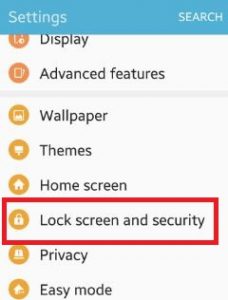
Étape 2: Faites défiler jusqu'à "écran de verrouillage et sécurité»Et ouvrez-le
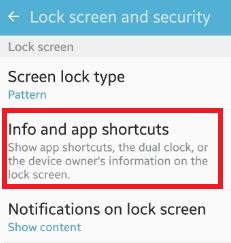
Étape 3: Appuyez sur "Raccourcis pour les informations et les applications"Sous la section de l'écran de verrouillage

Étape 4: Appuyez sur "Raccourcis d'application"
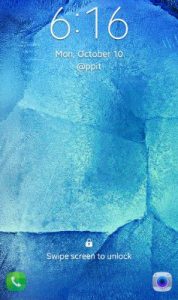
Vous pouvez voir l'écran ci-dessus sur votre appareil qui est par défaut "application de téléphone"Comme raccourci gauche et"application de caméra”Comme bons raccourcis.
Étape 5: Appuyez sur "Raccourci gauche"
Vous pouvez voir la liste de toutes les applications installées sur votre appareil Android.
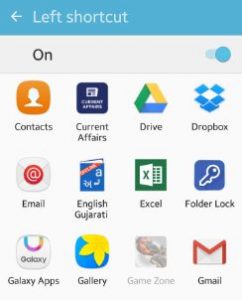
Étape 6: Appuyez sur n'importe quelle application veux définir raccourci gauche
Étape 7: Appuyez sur "Raccourci droit" et appuyez sur n'importe quelle application voulez changer l'application de l'écran de verrouillage android

Après avoir changé les deux raccourcis de l'application de l'écran de verrouillage l'écran de votre appareil ressemble à l'écran ci-dessus. Vous pouvez activer / désactiver l'application de raccourci gauche ou droite si vous ne voyez pas sur l'écran de verrouillage.
C'est ça.Ci-dessus, vous pouvez voir les étapes de l'essai pour changer le téléphone Android de l'application de l'écran de verrouillage. Si vous rencontrez des problèmes pour mettre en œuvre cela, n'hésitez pas à me le faire savoir dans la zone de commentaire ci-dessous, nous serons ravis de vous aider. N'oubliez pas de partager cette astuce avec vos amis sur les réseaux sociaux.









